Настройка мониторинга WiFi сети
1. Диаграмма сценария
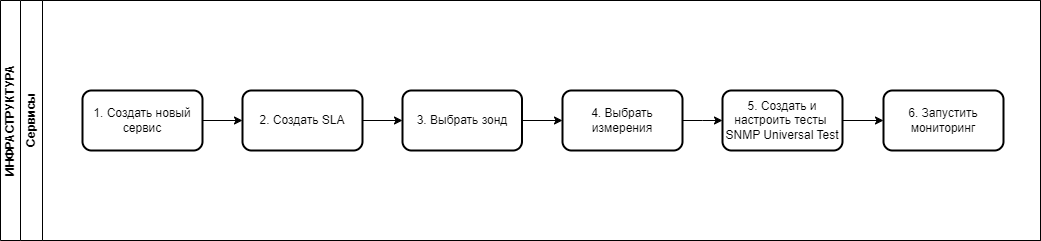
Диаграмма настройки мониторинга WiFi сети.
2. Описание сценария
|
№ шага |
Действие пользователя |
Реакция Системы |
UI |
|---|---|---|---|
|
1. |
Создать новый сервис |
||
|
1.1 |
Открывает раздел "Сервисы" в функциональном блоке "ИНФРАСТРУКТУРА" | Открывает страницу раздела "Сервисы", показывает список сервисов. |
|
|
1.2 |
Нажимает кнопку
|
Открывает страницу создания сервиса типа "Доступность услуги". |
|
|
2. |
Создать SLA | ||
|
2.1 |
Нажимает |
Открывает страницу создания SLA., вкладка "МОНИТОРИНГ" |
|
|
2.2 |
Вводит название SLA, создает измерения:
|
Отображает название SLA, названия измерений. |
|
|
2.3 |
Задает параметры QoS – создает показатели и настраивает пороги для состояний "Деградация" и "Отказ" для измерений, например:
|
Отображает настроенные параметры QoS на странице. |
|
|
2.4 |
Нажимает кнопку
|
Сохраняет настройки SLA, закрывает страницу, возвращается страницу создания сервиса. |
|
|
3. |
Выбрать зонд | ||
|
3.1 |
Нажимает кнопку «Выбрать зонд» для удалённой точки в блоке «Зонды». |
Показывает доступные зонды в раскрывающемся списке с автодополнением. |
|
|
3.2 |
Выбирает зонд из списка. |
Показывает выбранный зонд в блоке «Зонды». |
|
|
4. |
Выбрать измерение | ||
|
4.1 |
Нажимает кнопку
|
Показывает выпадающий список измерений. |
|
|
4.2 |
Последовательно выбирает измерения из выпадающего списка:
|
Показывает выбранные измерения в блоке "Измерения". | |
|
5. |
Создать и настроить тесты типа SNMP Universal Test | ||
|
5.1 |
Нажимает пиктограмму |
Открывает всплывающее меню
|
|
|
5.2 |
Выбирает пункт
|
Открывает модальное окно создания теста. |
|
|
5.3 |
Указывает название теста в поле для ввода текста «Название *». |
Показывает название теста.
|
|
|
5.4 |
В раскрывающемся списке «Тип теста» выбирает значение SNMP Universal Test. |
Показывает блок "Настройки". |
|
|
5.5 |
|
Отображает значение полей. |
|
|
5.6 |
Нажимает кнопку
в блоке "Показатели". |
Отображает выпадающий список показателей с контекстным поиском. |
|
|
5.7 |
Выбирает показатель "Активные AP" из раскрывающегося списка с помощью контекстного поиска. |
Отображает выбранный показатель в поле "Показатель". |
|
|
5.8 |
Заполняет обязательное поле "OID". |
Отображает значение "OID". | |
|
5.9 |
Повторяет пункты 5.6 - 5.8 для показателя "Подключенные клиенты". |
Заполненные поля доступны для редактирования. |
|
|
5.10 |
Нажимает кнопку
|
Сохраняет новый тест. Показывает новый тест в блоке «Измерения» на странице создания сервиса. |
|
|
5.11 |
Выполняет действия пунктов 5.1 - 5.10 для измерений точек доступа "Точка доступа AP1" - "Точка доступа APN", |
Заполненные поля доступны для редактирования. |
|
|
5.12 |
Нажимает кнопку
|
Сохраняет новый тест. Показывает новый тест в блоке «Измерения» на странице создания сервиса. |
|
|
6. |
Запустить мониторинг | ||
|
6.1 |
Нажимает кнопку |
Показывает модальное окно "Дополнительные действия".
|
|
|
6.2 |
Отмечает чекбокс
|
|
|

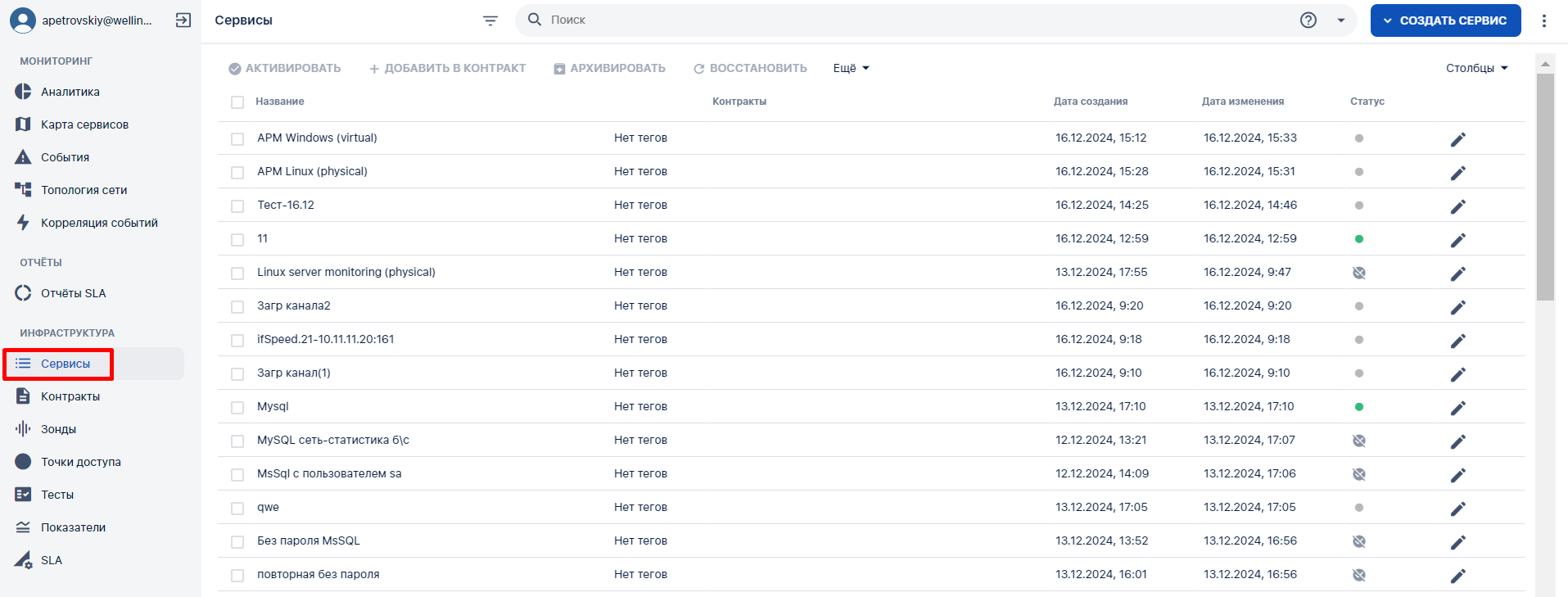
 в
в 
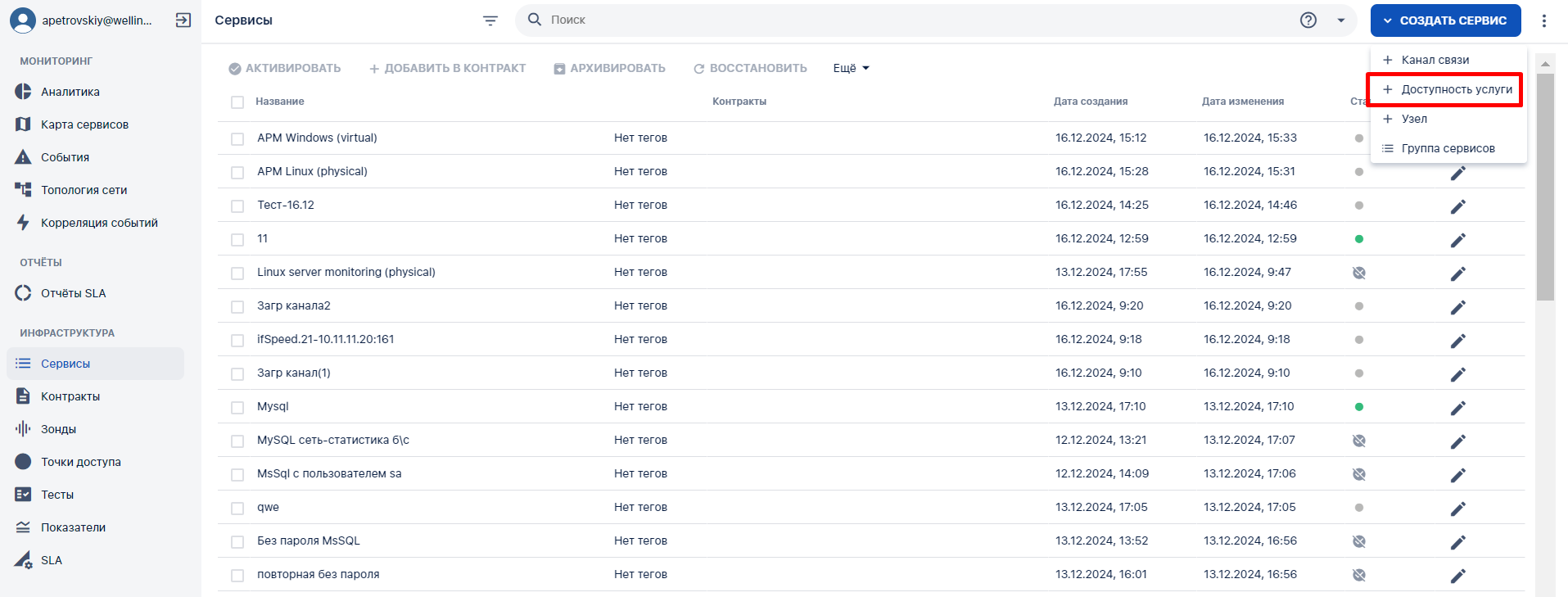

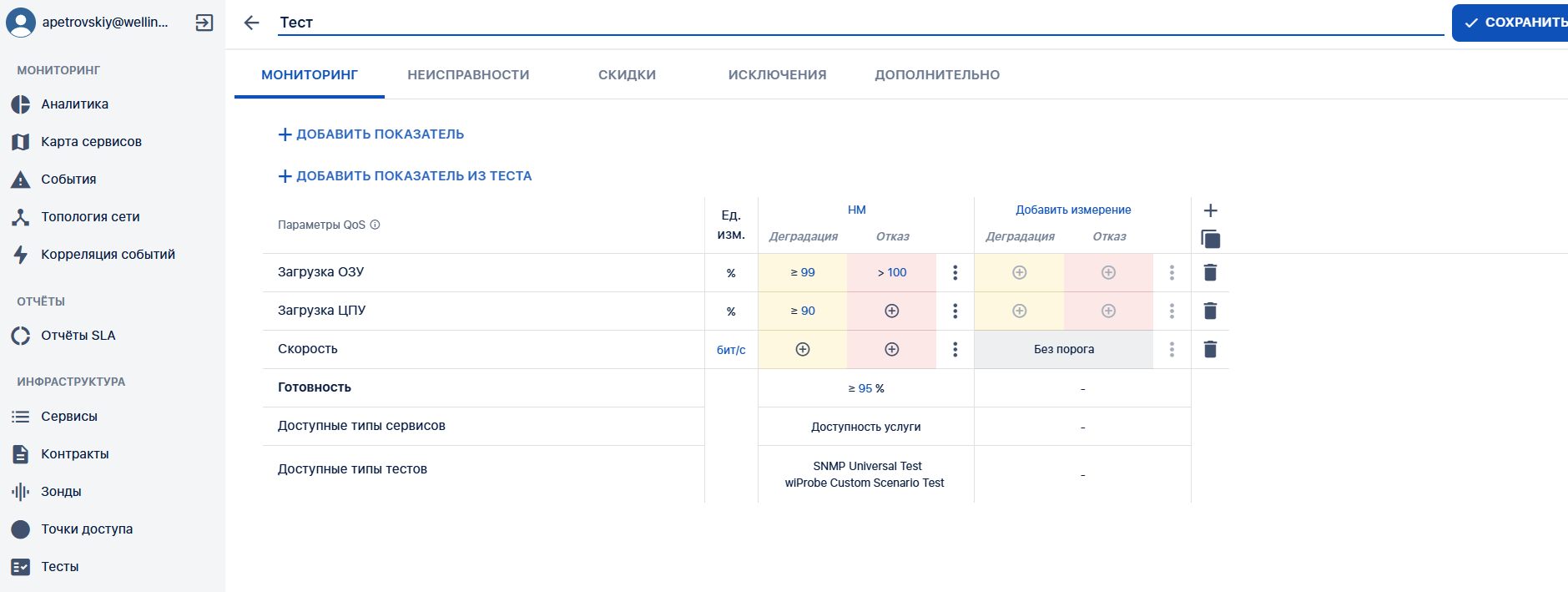
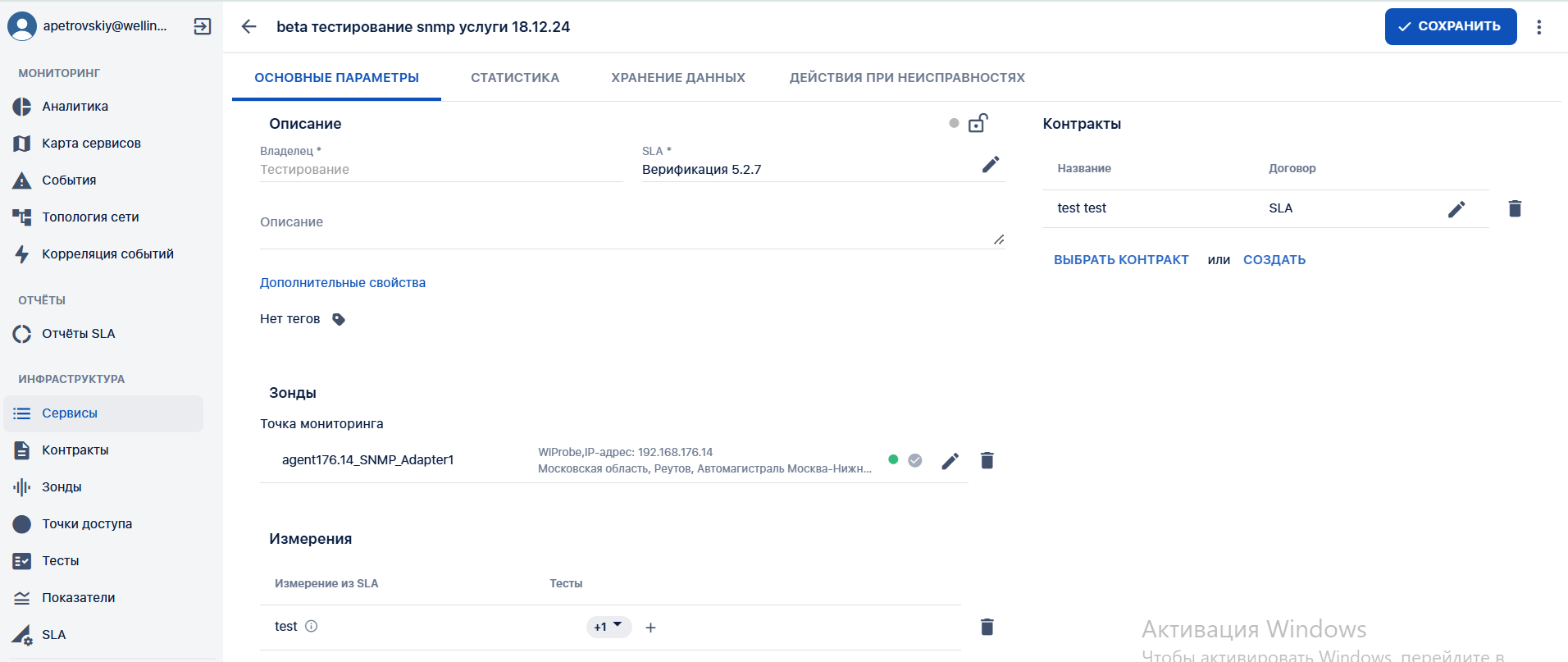

 в строке измерения "Контроллер WiFi".
в строке измерения "Контроллер WiFi".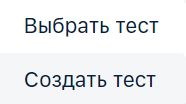
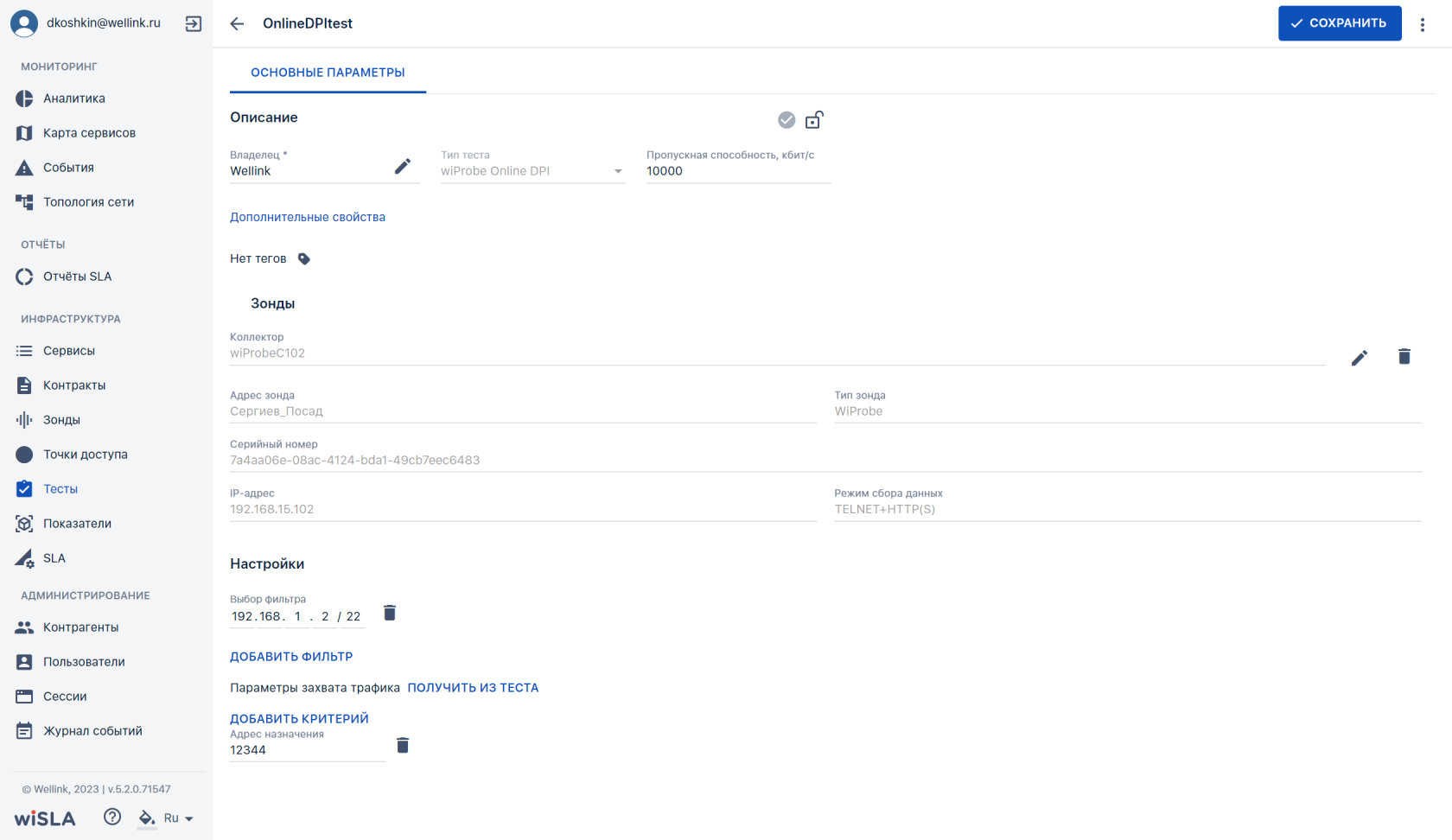
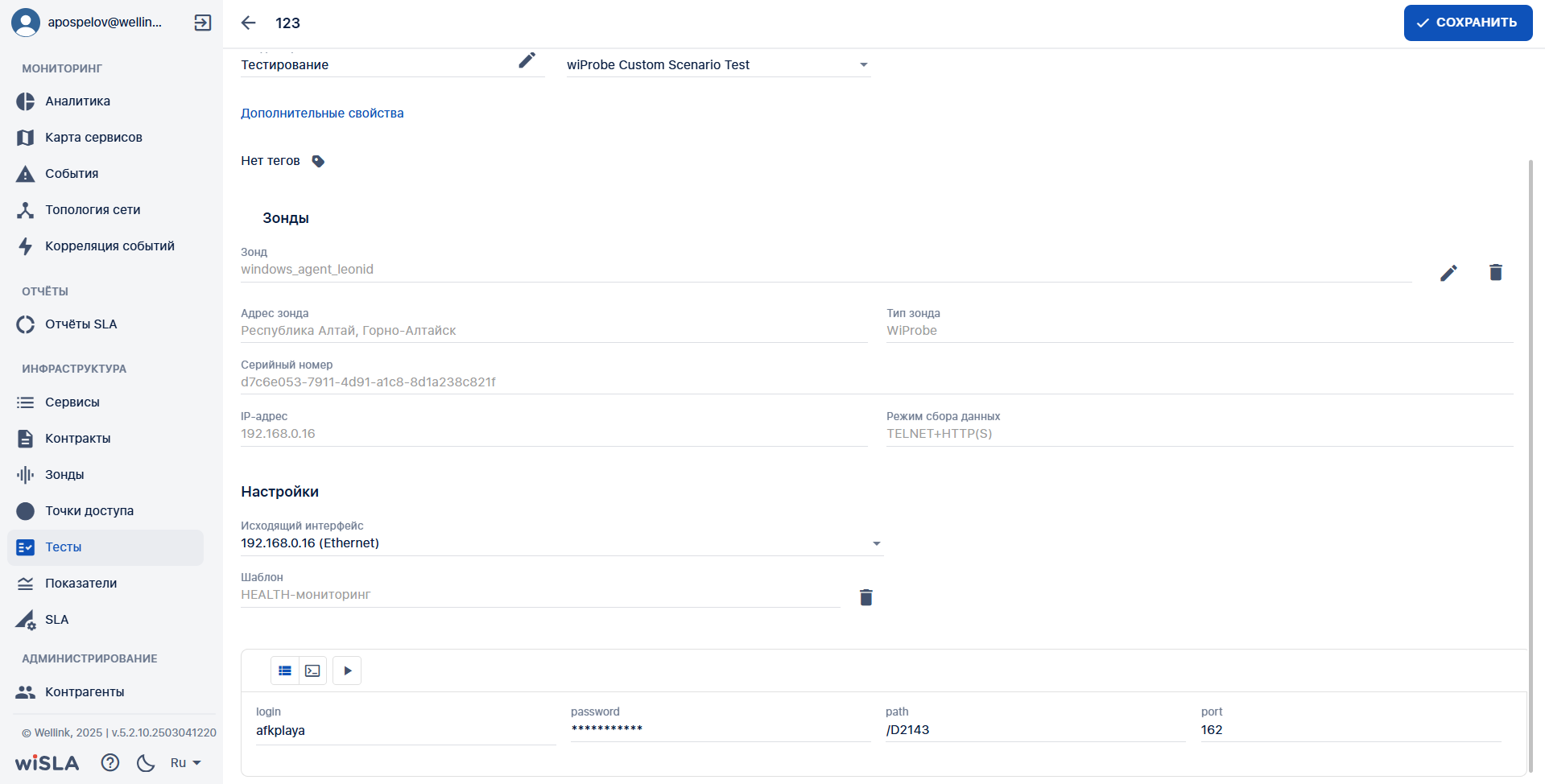

 нажимает кнопку
нажимает кнопку 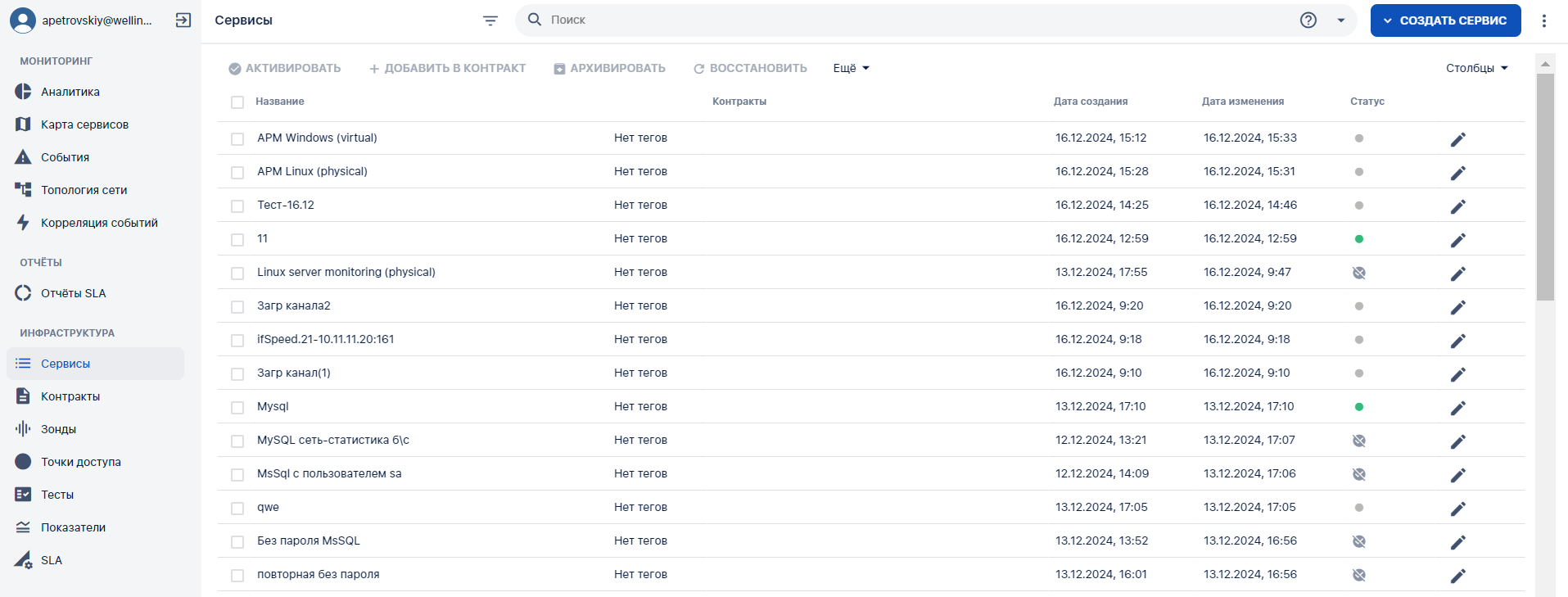
No comments to display
No comments to display